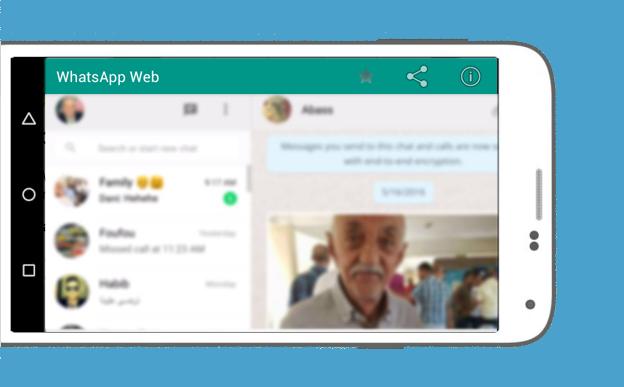Kuinka käyttää WhatsAppia ilman SIM-korttia tai puhelinnumeroa?
Sisältö:

Uskottiin, että WhatsApp, joka on yksimaailman eniten käytettyjä sovelluksia, ei voida käyttää ilman SIM-korttia tai puhelinnumeroa, se on täysin väärin. On joitain tapoja, joilla käyttäjä voi käyttää WhatsAppia laillisesti ilman SIM-korttia tai puhelinnumeroa. Tässä DigitBinissä mainituilla menetelmillä ei kuitenkaan ole mitään tekemistä laitteen yhteensopivuuden kanssa, mikä tarkoittaa, että kaikki nämä temput toimivat kaikilla laitteillasi niiden käyttöjärjestelmistä riippumatta.
Tämän ja useamman yksinkertaisen sanan valossa anna sen ollaiPad, iPhone, PC, Android-tabletti tai mikä tahansa muu laite, jolla on kyky suorittaa WhatsApp, pystyy kohtaamaan nämä temput kauniisti ja moitteettomasti. Joten, jatka pikemminkin, siirrymme suoraan ratkaisuihin.
WhatsAppin käyttäminen ilman SIM-korttia tai puhelinnumeroa edellyttää vain vähän edellytyksiä.
- WhatsAppin lataaminen laitteisiin: Jos sinulla ei ole WhatsAppia asennettunalaitteen (mikä on tietysti hieman epärealistista, koska WhatsApp on maailman suosituin viestisovellus), voit ladata sen vastaavista App Store -kaupoista.
- Tarkista sen aitous: Jos laitteellasi on jo asennettuna WhatsApp, tarkista onko se aito vai ei. Tämä tarkoittaa, että sen pitäisi olla WhatsApp Inc. vain.
- Poista numero WhatsAppista: Oletamme, että jos laitteellesi on jo asennettu WhatsApp, sinun on käytettävä sitä SIM-korttisi kanssa. Joten suosittelemme poistamaan numerosi poistamalla sovelluksen. Voit myös käyttää Parallel Space -sovellusta luomaan uuden WhatsApp-kopion.
- Asenna se uudelleen: Kun olet poistanut puhelinnumerosi ja poistanut WhatsApp-sovelluksen, on aika asentaa se uudelleen.
↑ Kuinka käyttää WhatsAppia käyttämättä puhelinnumeroitasi?
Tässä on useita tapoja käyttää WhatsAppia ilman SIM-korttia tai puhelinnumeroa.
↑ Teksti nyt -sovelluksen käyttäminen
Ensimmäinen ja ehkä yksinkertaisin tapa onlataa ja asenna tekstiviestisovellus nimeltä Text Now, tämän sovelluksen avulla käyttäjä voi luoda yksilöllisen puhelinnumeron, jota tietysti myöhemmin voidaan käyttää WhatsApp-tilin vahvistamiseen alussa.
↑ 1. Menettely Text Now -sovelluksen käyttämiseksi WhatsAppin vahvistamiseksi
Lataa Text Now -sovellus laitteellesi
Androidille
- Avaa Google Play Kauppa.
- Hae Teksti nyt -sovellusta Google Play -kaupasta.
- Napauta Asenna, ja se on valmis.
IOS: lle
- Avaa Sovelluskauppa.
- Hae Teksti nyt -sovellusta App Storesta.
- Näpäytä Saada, salli sormenjälki tai salasana lataamisen sallimiseksi, ja se on valmis.

Ihmisille, jotka käyttävät WhatsAppia PC: llä, he voivat kuitenkin ladata tai avata Android-emulaattorin ja etsiä siinä Teksti nyt.
↑ 2. Avaa Text Now -sovellus ja kirjoita muistiin puhelinnumerosi
Kun olet ladannut ja asentanut Text Now -sovelluksen laitteeseesi, on aika avata se ja suorittaa asennusprosessi loppuun.
Kun olet suorittanut tavallisen asennusprosessin, saat puhelinnumerosi Teksti nyt -sovelluksesta napauttamalla laitteen vasemmassa yläkulmassa olevaa 3-rivistä kuvaketta, niin näet numerosi.
↑ 3. Avaa WhatsApp ja vahvista numerosi
Kun olet muistanut puhelinnumerosi, on aika laittaa se WhatsAppin määritysprosessiin.
Menettely WhatsAppin määrittämiseksi tekstiviestipuhelinnumerolla
↑ 4. Kirjoita Tekstin nyt -numero WhatsApp-sovelluksesi määritysprosessiin
Kun olet tehnyt kaikki ehdot jaehdot -osiossa sinua pyydetään lisäämään numero maan valinnan jälkeen. Suosittelemme, että laitat tekstin nyt luodun numeron yhdessä maan valinnan kanssa.
↑ 5. Odota, että vahvistus epäonnistuu tekstiviestillä
Kyllä, luit sen oikein. Odota vähintään 5 minuuttia, jotta tekstiviestivahvistus ei onnistu. Kun olet valmis, napsauta Soita minulle -painiketta saadaksesi automaattisen puhelun WhatsAppilta.
↑ 6. Nosta puhelu ja tarkista WhatsApp
Avaa Text Now -sovellus ja vastaa puheluunsaattaa olla siellä. Merkitse muistiin automaattisen viestin toistama vahvistusnumero useita kertoja. Anna lopuksi vahvistuskoodi ja suorita asennus.
Joten nyt olet vihdoin luonut WhatsApp-tilin ilman puhelinnumeroa.
↑ Google Voice -tilin käyttäminen
Järkyttävä useimmille teistä, mutta se on totta.Saattaa olla tilanne, jossa molemmat yllä mainitut temput eivät välttämättä toimi sinulle. Joten siinä tapauksessa voit rekisteröityä WhatsApp-sovellukseen ilman numeroa Googlen Voice-tilillä.
Voit tehdä tämän noudattamalla alla mainittuja vaiheita;
1. Rekisteröi ensin itsesi Googlen äänitilille.
2. Kun olet kirjautunut sisään, valitse haluamasi sijainti ja sitten puhelinnumero annetusta luettelosta.
3. Kun olet valinnut puhelinnumeron toimitetusta luettelosta, täytä todellinen puhelinnumerosi saadaksesi koodin.
4. Kun olet valmis, poista WhatsApp ja asenna se uudelleen.
5. Laita sitten Google-äänitilin WhatsApp-vahvistukseen antama numero.
6. Kun vahvistus on ohi, voit ottaa yhteyttä ystäviisi ja perheeseesi WhatsAppin kautta ilman varsinaista SIM-korttia tai puhelinnumeroa.
↑ Vahvista WhatsApp olemassa olevan lankaverkon avulla
Jos sinulla on lankaverkko kotona, voit silti käyttää WhatsAppia ilman numeroa. Voit tehdä tämän noudattamalla selvästi alla mainittuja vaiheita.
1. Avaa WhatsApp
2. Kun kysytään, täytä kiinteän verkon numero vahvistusprosessia varten.
3. Odota, että tekstiviestien vahvistus epäonnistuu, odota vähintään 5 minuuttia, jotta tekstiviestien vahvistus epäonnistuu. Kun olet valmis, napsauta Soita minulle -painiketta saadaksesi automaattisen puhelun WhatsAppilta.
4.Vastaanotettuasi puhelun lankaverkkoon, automaattinen viesti toistaa vahvistuskoodin vähintään 6 kertaa, merkitsee sen muistiin ja täyttää sen WhatsAppissa vahvistusprosessin suorittamiseksi.
5. Kun olet valmis, voit tarkistaa kaiken rakkaasi WhatsAppin kautta saumattomasti rakkaidesi kanssa.
↑ Fake Message -sovelluksen käyttäminen
Ennen kuin sukelat syvälle tähän menetelmään, pyydämme sinua varmistamaan kaksi asiaa: -
- Et saa olla jo rekisteröitynyt WhatsAppiin.
- Aseta laite lentotilaan aina, kun sinua pyydetään vahvistamaan puhelin.
Kun olet varmistanut yllä olevat kaksi edellytystä tehokkaasti, voit siirtyä alla mainittuihin vaiheisiin.
1. Aseta laite lentotilaan ja varmista, että sillä ei ole verkkoyhteyttä.
2. Avaa WhatsApp-sovellus ja aloita WhatsApp-sovelluksen määrittäminen.
3. Kun sinua pyydetään vahvistamaan WhatsApp, valitse tekstiviestivahvistus ja kirjoita sähköpostiosoitteesi.
4. Heti kun painat Lähetä-painiketta, napauta välittömästi myös Peruuta.
5. Etsi nyt väärennettyjä sovelluksia vastaavista sovelluskaupoista, lataa ja asenna se.
6. Asennuksen jälkeen tämä väärennetty viesti -sovellus peittää numerosi automaattisesti huijaamalla WhatsAppia ja saa sen uskomaan, että se on aito puhelinnumerosi.
7. Kun kaikki on valmis, siirry välittömästi postilaatikkoosi ja kopioi WhatsAppin lähettämä tekstiviesti vahvistusta varten.
8. Viimeinkin tärkein, lähetä tekstiviesti väärennettyyn numeroon ja olet valmistautunut.
Päätelmä: WhatsAppin käyttö ilman SIM-korttia taitodellinen puhelinnumero on 100% laillista. Tässä artikkelissa mainitut menetelmät ovat myös täysin oikeutettuja. Mutta silti, jos nämä eivät toimi sinulle tai jos ne toimivat. Kerro sitten meille alla olevasta kommenttiosasta. Haluaisimme lukea sen. Tämän lisäksi voit tutustua myös muihin hyödyllisiin artikkeleihimme.
Temppuja
Temppuja
Temppuja